
Hay muchas aplicaciones en Google Play para limpiar la memoria caché de los programas o que ayudan a tener nuestro sistema aún mas limpio, no nombrando ninguna en especial de tan variado repertorio.
Desde la última versión de Android 4.2, Google implementó la característica de poder limpiar la memoria caché de una manera muy fácil y que no todo el mundo conoce su existencia.
Con el tiempo, al usar nuestro dispositivo tablet o móvil, la memoria caché de todas las aplicaciones que tengamos instaladas va aumentando en tamaño, y es necesario que la limpiemos de vez en cuando para tener el sistema operativo Android mas ligero y a la vez tener mas espacio de almacenamiento.
Es fácil que con haber estado escuchando música en modo offline con Google Play Music, haber descargado varios archivos de mas de 100 megas desde Dropbox y ver algunas noticias en Google Currents, se pueda tener en la memoria caché mas de 500 megas. Y si disponemos de poca memoria interna en nuestro dispositivo, aparecerá pronto el dichoso mensaje de que si no liberamos espacio, el sistema Android se puede resentir en rendimiento.
Google, como no podía ser de otra manera, va implementando mejoras a su sistema operativo con diferentes funciones, como la mencionada hoy en este artículo para limpiar la memoria caché de una manera rápida y sencilla.
Tan sólo deberemos ir a «Ajustes», y entrar en «Almacenamiento», donde saldrán las distintas opciones como almacenamiento interno, espacio total, y luego la memoria disponible, aplicaciones, imágenes/vídeos, audio, descargas, datos almacenados en caché y varios.
Como podéis ver todo está muy bien repartido pudiendo ver perfectamente donde tenemos el espacio de almacenamiento usado, y aquí viene lo fácil, con tan solo pulsar en «Datos almacenados en caché», haréis que aparezca una pequeña ventana preguntando si queréis borrar los datos, eligiendo aceptar para confirmar el borrado.
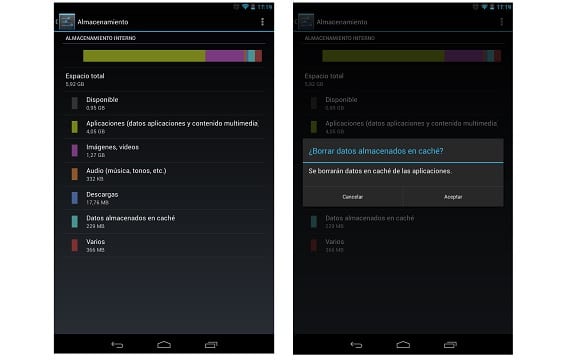
Limpiar los datos almacenados en la caché de vez en cuando es importante
Este pequeño truco también puede ser usado en todas las categorías que aparecen en almacenamiento, cada una teniendo una función distinta al seleccionarla. Como por ejemplo, al seleccionar aplicaciones os llevará al menú para poder borrar las que necesitéis, en imágenes y vídeo, os dirigirá directamente a la galería, y en descargas, aparecerá una ventana emergente similar a la de caché donde aparecerán todos los archivos descargados, mostrando el tamaño y una casilla para marcar los que se quieran eliminar.
Desde almacenamiento se podrá administrar y controlar como tenemos el espacio repartido en la memoria de nuestro teléfono. Una de esas funciones escondidas que posee Android 4.2 y que viene bien conocer para poder borrar la caché de una manera rápida.
Mas información – Como recuperar el botón “Eliminar” en la nueva versión de Gmail lanzada ayer por Google

No obstante, no siempre es bueno limpiar la caché. Pues precisamente el ejemplo de Google Music, aquellas canciones que estén cacheadas no será necesario volver a descargarlas, ahorrando así batería, trafico de datos, etc, aunque sacrificando, eso sí, algo de almacenamiento…
Despues de borrar los archivos de Caché los ‘varios archivos’ aumentan ocupando más espacio, ¿cómo se borran esos? Ya que al pulsarlos solo muestra minorías y en su totalidad son archivos de whatsapp los cuales no superan 1MB de espacio, contraste a los 656mb que se reflejan en la gráfica. ¿cómo los elimino?
En mi versión de Android no sale lo de la memoria casché. Tal vez este artículo es de una versión antigua
Pies a mi despues de eso, me dice que qupolitoca de privacidad no permite borrar cache..y mi Galaxy mega sigue muy mal.
Que pasa si borro «archivos varios» tengo casi 4gb en esa categoría y la mayoría es de whatsapp… si elimino esas carpetas no pasa nd?
Pues pasará que borrarás las imágenes, vídeo e historial de mensajes si borras todo. Puedes activar el guardado en la nube a través de Google Drive de WhatsApp para copiar todo eso a tu almacenamiento en la nube, pero recuerda que son 4GB, así que estate cerca de una conexión WiFi. Despues de realizado puedes borrar todo lo que quieras de forma local.
Y sino, utiliza alguna app para visualizar el tamaño que ocupa cada carpeta y archivo como Data Size Explorer para así borrar los archivos que más ocupen:
https://www.androidsis.com/datasize-explorer/